エレコム株式会社WEBサイトに移動します。
仮想化環境構築の流れはこちらのブログをご参照ください。VMware ESXiサーバ用データストアNAS設定の流れ
VAAIで出来ることの詳細については、以下ドキュメントをご覧ください。英語ドキュメントですが、必要であればGoogle翻訳等で日本語に変換してお読みください。
QNAP Plugin for VMWare vStorage API for Array Integration (VAAI) | QNAP
iSCSIデータストアとしてご利用される場合は、VAAIプラグインのインストール作業は不要です。あらかじめ使えるようになっています。
まずは、VAAIプラグインの準備です。QNAPダウンロードセンターから入手します。例えば、NASモデル名がTS-h1283XU-RPの場合、以下の通りとなります。
TS-h1283XU-RP - ダウンロードセンター | QNAP
Globalボタンを押してPCにダウンロードします。
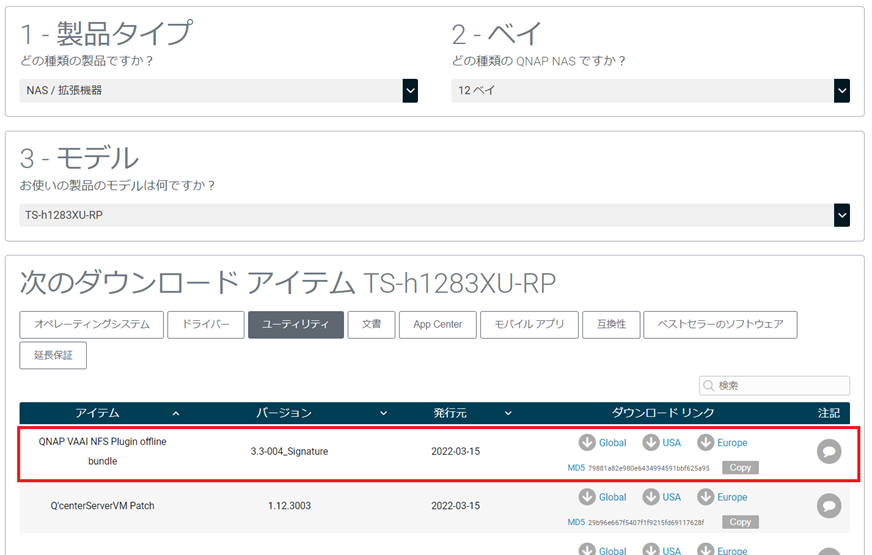
ダウンロードしたパッケージの中に READMEファイルがあり、インストール手順が書いてあります(英語版)。インストール方法は2通りで、コマンドラインを使った方法、VMware Update Managerを使った方法となります。また、冒頭でご紹介した 下記ドキュメントの下の方にもコマンドラインによるインストール手順が載っています。
QNAP Plugin for VMWare vStorage API for Array Integration (VAAI) | QNAP
この記事では READMEを参考にして、コマンドラインを使った方法で実施していきます。
まずは、TeratermでESXiサーバにSSHアクセスします。
次に、ESXiサーバの /tmpにVAAIプラグイン用のファイルをアップロードします。Teratermのメニューから “ファイル” > “SSH SCP”を選択して下記画面を開きます。Fromにダウンロード済みのVAAIプラグインのZIPファイルを選択(今回の場合は、ダウンロードしたZIPファイルを解凍すると、更にZIPファイルが入っていたのでそれを選択)。 Toに /tmp を指定。これで SendボタンをクリックするとファイルがESXiサーバの /tmpフォルダに送信されます。
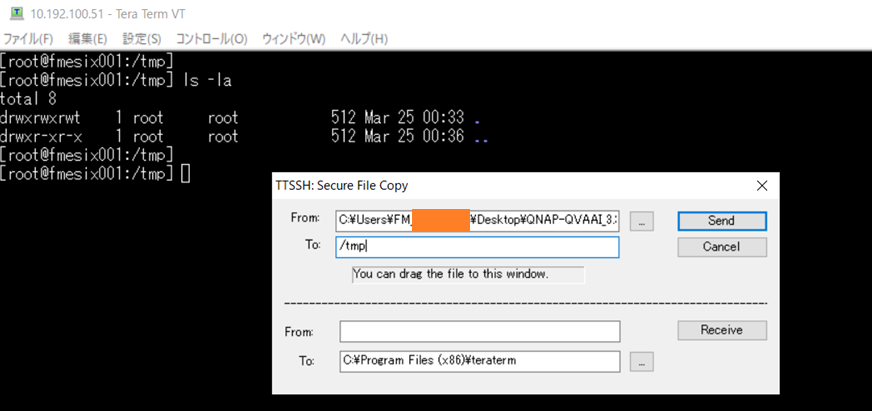
ファイル送信されたことを確認(lsコマンドで/tmpに保存されていることを確認)
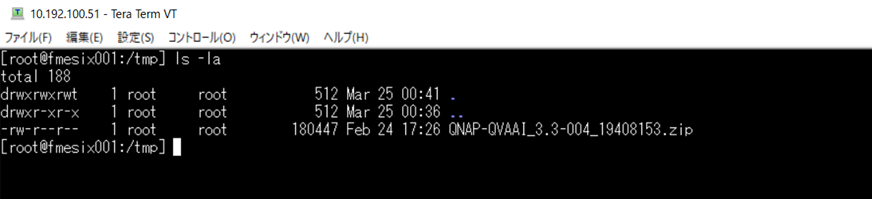
では、実際にインストールをしてみます。以下コマンドを実行。
esxcli software component apply -d /tmp/QNAP-QVAAI_3.3-004_19408153.zip

ESXiサーバを再起動して、下記の通り確認すると、QVAAI 3.3-004がインストールされており、”Hardware Acceleration”がSupportedになっています。これでVAAIプラグインインストールに成功しました。
esxcli software component list | grep QVAAI

esxcli storage nfs list

以上
2022/4/22 TS